Чёрный список на Андроид
Фильтрация звонков и текстовых сообщений на мобильных устройствах под управлением операционной системы Аndroid — это вопрос, интересующий большинство пользователей современных гаджетов. Ведь со временем у каждого абонента сотовых сетей появляется огромное количество людей и организаций, с которыми или не очень приятно общаться, или общаться не хочется вообще.
В этой небольшой статье мы попробуем разобраться, есть ли черный список в Андроиде по умолчанию. Если он есть, то как с ним работать. А если его нет, то какими утилитами его можно заменить. Начнем, как и полагается, с обзора самой системы Аndroid и ее возможностей.
Как это ни странно, но черного списка в чистом его виде в андроиде нет. Есть общая идея такого функционала, есть массовые заявки от возмущенных пользователей, есть несколько способов реализовать фильтрацию звонков и сообщений «окольными» путями, но самой функции нет.
Мы намеренно не рассматриваем фирменные надстройки известных брендов, которые реализуют черный список на Андроид в качестве опции, включенной по умолчанию. Нас интересует только «чистый» Андроид в его первозданным виде.
Нас интересует только «чистый» Андроид в его первозданным виде.
Фильтрация с помощью системных средств
Как же добавить номер в черный список Андроид? Существует несколько способов заблокировать нежелательный абонент с помощью стандартных системных возможностей операционной системы, но, на наш взгляд, самым простым и действенным является вариант с использованием голосовой почты.
Итак, для того, чтобы добавить какой-либо номер в черный список, необходимо открыть его профиль с помощью кнопки «Изменить» и в опциях вызова отметить галочкой пункт «Только голосовая почта». После этого следует зайти в меню системных настроек среды Андроид и отключить службу голосовой почты. Таким образом, все указанный выше номер абонента автоматически будет перенаправлен на сервер голосовой почты вместо того, чтобы беспокоить вас неприятными беседами.
Как видите, реализовать черный список на Андроид не так уж и сложно. Но что делать, если описанный способ не работает или работает неправильно? Совет здесь только один: пользоваться сторонними утилитами.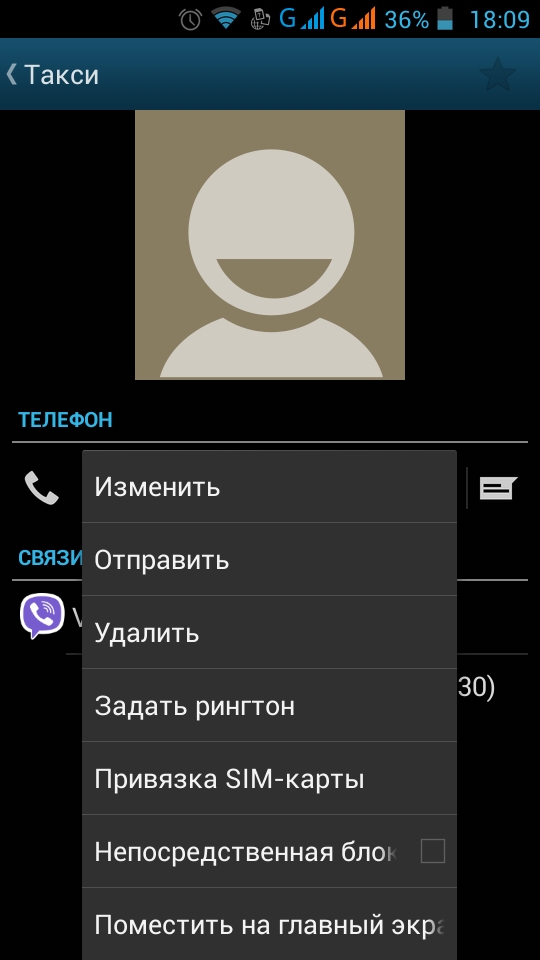
Фильтрация с помощью сторонних утилит
К счастью, приложений с необходимым нам функционалом на страницах магазина цифровой дистрибуции Google Play можно увидеть огромное количество. В рамках этой статьи мы не будем рассматривать всех «борцов с нежелательными звонками и сообщениями», а остановимся лишь на одном приложении, которое уже успело завоевать сердца и симпатии миллионов пользователей по всему миру. В последующих абзацах речь пойдет о программе blacklist для андроид.
Инсталляционный пакет доступен для загрузки со страницы приложения в Google Play по этому адресу. Разработчики blacklist в процессе создания программы придерживались концепции «минимум действий — максимум возможностей», что, несомненно, благоприятно сказалось на «дружелюбии» их детища к конечному пользователю.
Например, для того, чтобы добавить любой номер в черный список, необходимо всего лишь выбрать его в списке контактов и с помощью вспомогательного меню указать интересующие вас действия («блокировать номер», «блокировать звонки», «блокировать текстовые сообщения»). Все! Остальное сделают за вас встроенные алгоритмы приложения.
Все! Остальное сделают за вас встроенные алгоритмы приложения.
Как видите, практически любую задачу в операционной среде Андроид можно решить несколькими способами. В том числе и фильтрацию нежелательных звонков (текстовых сообщений).
Блокировка звонков и сообщений в Андроид: Видео
Добавить комментарий
Как добавить или удалить контакт из черного списка на Android
Все новости Android в наших статьях.
Довольно часто вы хотите удалить или поместить контакт в черный список вашего Android, чтобы заблокировать нежелательные звонки, сообщения и другие нежелательные запросы с определенного номера.
Например, вы можете заблокировать звонки для рекламы или даже от нежелательных абонентов.
Не волнуйтесь, управлять черным списком или списком заблокированных номеров проще, чем кажется. В этой статье мы покажем вам, как сначала поместить контакт в список заблокированных номеров, а затем, возможно, восстановить этот номер, отписавшись от этого списка во вторую очередь.
Заблокировать контакт, чтобы добавить его в черный список на Android
Сохраните рассматриваемый номер в своих контактах
Это может показаться вам нелогичным, но чтобы заблокировать номер, он должен быть сохранен в ваших контактах.
Действительно, именно из списка контактов можно занести в черный список номер, который нужно заблокировать.
Добавьте в черный список номер, который вы хотите заблокировать
Чтобы действительно добавить номер в черный список на вашем Android, просто перейдите к контакту, содержащему рассматриваемый номер, нажмите кнопку «Меню» на вашем Android и выберите опция «заблокировать контакт». или «добавить в черный список». Вот и все, ваш контакт теперь добавлен в черный список вашего Android. Этот контакт больше не может причинять вам неудобства.
или «добавить в черный список». Вот и все, ваш контакт теперь добавлен в черный список вашего Android. Этот контакт больше не может причинять вам неудобства.
Использование сторонних приложений для управления черным списком Android
Многие приложения, бесплатные или платные, позволяют управлять черным списком Android. Чтобы скачать их, лучше всего зайти в Android Play Store. Набрав «черный список для номеров» в строке поиска, вы получите доступ к целому ряду приложений, таких как «Мистер номер», «Черный список вызовов» или даже «Блокировка вызовов». Мы настоятельно рекомендуем вам обратиться за помощью к специалисту, если вы не знаете, как загрузить эти приложения на свой Android.
Сбросить контакт и удалить его из черного списка на Android
Удалить контакт из черного списка еще проще.
Поскольку заблокированный номер сохраняется в контактах вашего Android, вам просто нужно перейти в карточку контакта через меню контактов, затем нажать кнопку меню на вашем Android.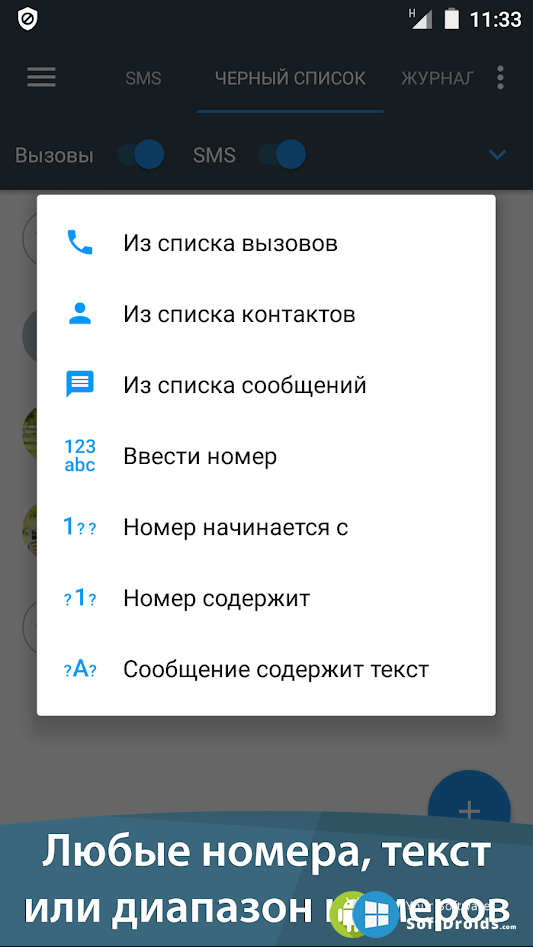 Затем вы можете просто снять флажок «заблокировать этот номер», чтобы ваш контакт мог позвонить вам снова.
Затем вы можете просто снять флажок «заблокировать этот номер», чтобы ваш контакт мог позвонить вам снова.
Таким образом, вы можете удалить номер, связанный с контактом, из вашего черного списка.
Чтобы завершить черный список Android
Здесь мы увидели, как добавить или удалить нежелательный номер из вашего черного списка. Мы надеемся, что вы нашли эту статью полезной.
Тем не менее, мы рекомендуем вам вызвать профессионала или технически подкованного друга, если вы не смогли выполнить предыдущие операции.
Действительно, некоторые версии Android более сложны в обращении, и это может быть так на вашем Android. Поэтому не стесняйтесь обращаться за помощью к специалисту по телефонии.
Найдите все наши статьи об Android, которые помогут вам.
Как добавить номер в черный список Android
Иногда бывают случаи, когда номер телефона попадает не в те руки. Они могут быть навязчивыми в некоторых предложениях или даже угрожать вам. Это мог быть кто угодно, от рекламодателей до банковских вышибал, или даже различных пирамид, или просто недоброжелателей. Тогда возникает вопрос, как добавить номер в черный список. Так действительно ли можно навсегда избавиться от назойливых, а порой и опасных звонков, просто добавив номер в черный список?
Это мог быть кто угодно, от рекламодателей до банковских вышибал, или даже различных пирамид, или просто недоброжелателей. Тогда возникает вопрос, как добавить номер в черный список. Так действительно ли можно навсегда избавиться от назойливых, а порой и опасных звонков, просто добавив номер в черный список?
Телефоны имели минимальную функциональность и не всегда могли отправлять даже сообщения с картинкой, не говоря уже о заблокированном номере. Но с появлением смартфонов, у которых больше функциональных возможностей, а также достаточно оперативной памяти, все изменилось.
С чего все начиналось
Что очень интересно, так это то, что на Android давно не было специальных средств для автоматической блокировки входящих звонков тому или иному абоненту. В таком плане подобная операционная система была довольно похожа на Symbian где была специально создана программа для тех же целей, но никак не встроенные функции. Но начиная с Android 4.2 все изменилось . А в более поздней версии функционал этой программы расширился еще больше.
Но начиная с Android 4.2 все изменилось . А в более поздней версии функционал этой программы расширился еще больше.
Давайте узнаем, как на самом деле работает черный список контактов на Android. Это довольно просто, и настолько просто, что в это трудно поверить. Любой пользователь может добавить в него абсолютно любое число. Иногда можно использовать журнал вызовов.
В этой статье я постараюсь максимально точно рассказать, как заблокировать номер на разных операторах и даже на разных моделях телефонов. Могут возникнуть некоторые трудности, поэтому следуйте всем инструкциям, чтобы не ошибиться.
Простой способ добавить номер телефона в черный список
Самый простой и поэтому первый способ добавить номер в черный список — это использовать журнал вызовов. Для этого откройте журнал, найдите номер, который хотите занести в черный список, а затем нажмите на него. Держите его до тех пор, пока не появится список действий, которые можно с ним сделать. В этом же списке будет запись « Добавить в черный список «.
В этом же списке будет запись « Добавить в черный список «.
При нажатии на эту вкладку номер будет занесен в черный список, а на экране появится уведомление. список контактов, что тоже очень удобно.
Второй способ — использовать Black List . Это стороннее приложение, позволяющее блокировать все ненужные номера и сообщения.Основные возможности включают в себя:
- Черный список звонков и СМС
- Блокировка номеров, не внесенных в список телефонов
- Блокировка всех номеров
- Запись всех заблокированных звонков и СМС
Добавление номера в Черный список на Android50. +
Если у вас Android 5.0 (или выше), сделайте так:
- Сначала войдите в «контакты», они обычно отмечены банальной синей книжкой, или просто трубкой
- Затем выберите номер, который вы хочу добавить в черный список
- нажать на кнопку редактирования контакта, или в некоторых моделях смартфонов она называется «редактировать».

- затем нужно нажать на вертикальные 3 точки, которые находятся в правом верхнем углу, обычно это выглядит так, но может выглядеть и как три горизонтальные полоски подряд
- затем необходимо поставить галочку в пункте «Только голосовая почта», которая откроется после тапа по предыдущему пункту
- в верхней части экрана, нажмите на галочку вверху экрана, после чего нужно нажать на «Сохранить».
Так работает занесение в черный список, как видите ничего сложного. После этого человек все время будет слышать гудки, как будто линия занята. Ну а если хотите, то можете прослушать голосовую почту от того человека, если конечно он ее оставит.
Если эта инструкция вам не помогла, давайте рассмотрим более подробные способы. Ниже я разделю инструкции по странам, и по модели телефона.
Россия — Как добавить номер в черный список
Возьмем только самых популярных операторов, если Вашего оператора сотовой связи здесь нет, то возможно вам поможет одна из приведенных выше инструкций.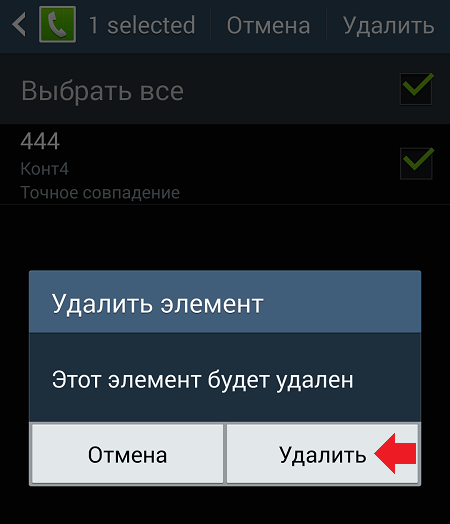
Мегафон
Для начала необходимо подключить специальную услугу « Черный список Мегафон «. Это можно сделать тремя способами:
1. Нам нужно отправить пустое текстовое сообщение сообщение на номер 5130 (доставка бесплатная).
2. В меню «Вызовы» наберите *130# и позвоните. После набора можно сразу добавить нужный номер в БС: *130*номер абонента#Позвонить (не забудьте ввести номер, в международном формате).
3. можно подключить эту опцию, Через официальный сайт МегаФона . Для этого:
— Введите «черный список» в поле «Поиск»
— Найдя, в специальное поле Введите свой номер и нажмите «Подключиться».
— Через несколько секунд. вам придет смс уведомление с запросом ПОДТВЕРЖДЕНИЯ данной операции
— После согласования вы сможете пользоваться всеми возможностями сервиса
нужно набрать: *130*3#вызов .
Управление услугами
Для подключения услуги у вас должен быть активен хотя бы 1 номер, но если вы хотите ее отключить, вам нужно будет удалить оттуда все номера. Также услуга стоит 1 рубль/день (количество номеров не ограничено), если на счету нет денег, номера которые заблокированы, можно набирать до тех пор, пока не пополнится счет.
Также все вышеперечисленные действия вы можете сделать, через службу поддержки (по телефону), либо обратившись в магазин Мегафон, за помощью к консультанту.
Tele2
К сожалению, Вы не сможете самостоятельно подключить услугу «Черный список»; Вам необходимо обратиться к своему персональному менеджеру, через службу поддержки, или обратиться в представительство магазина
Стоимость услуги 1 рубль (в некоторых регионах 1,5). Подключение бесплатное, а количество номеров в списке не влияет на абонентскую плату.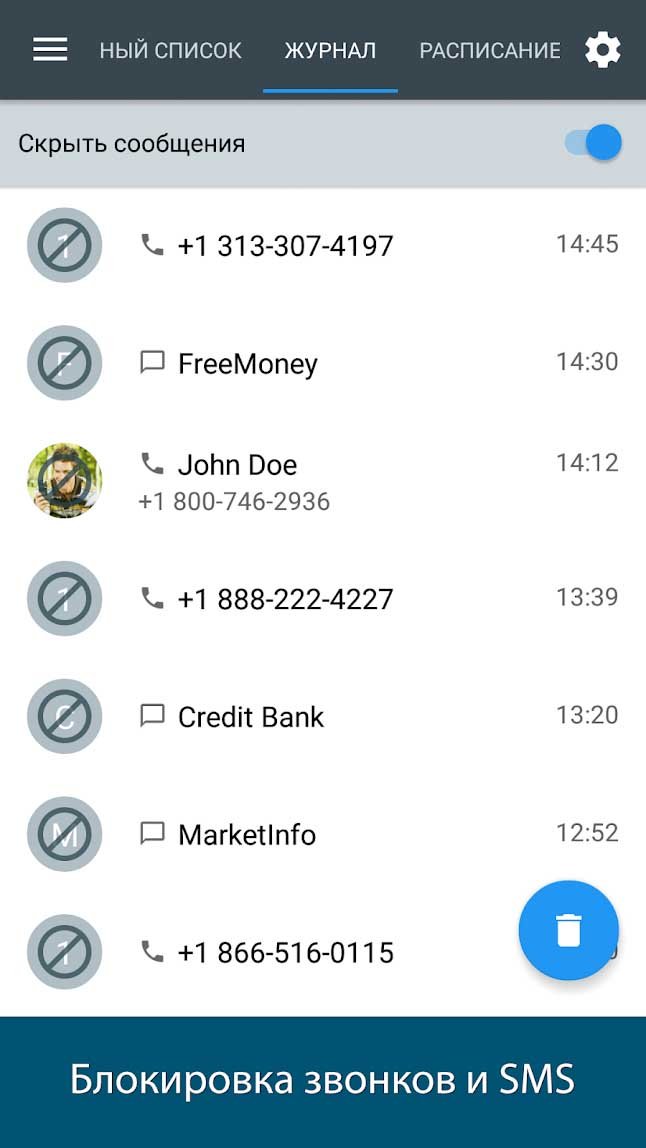 Но стоимость добавления ОДНОГО номера в список будет стоить вам 1,5 руб. Чтобы проверить список или узнать, звонил/писал ли вам абонент, потребуется ввести специальную команду (код ниже), стоимость — 0 руб.
Но стоимость добавления ОДНОГО номера в список будет стоить вам 1,5 руб. Чтобы проверить список или узнать, звонил/писал ли вам абонент, потребуется ввести специальную команду (код ниже), стоимость — 0 руб.
Добавление и удаление номеров
Для подключения услуги необходимо добавить первый номер *220*1*[номер абонента]#. При попытке позвонить звонящий услышит сообщение о том, что Вы недоступны.
Если вы хотите снять номер с ЧП, наберите *220*0*[номер абонента]# — и он исчезнет из списка, но при повторном подключении с вас будет списано 1,5 рубля.
Управление SMS
Чтобы занести SMS-контакт в черный список, необходимо отправить сообщение на номер 220 с текстом 1*[отправитель].
Например, если вам надоели уведомления от бренда Vit33 (вымышленное имя), отправьте сообщение 1*Vit33 на номер 220. Если вы хотите удалить контакт из этого списка, проделайте ту же манипуляцию , только и Изменить 1 на 0 (1*Vit33 — 0*Vit33).
Важно: В черный список СМС можно внести не более 30 контактов.
МТС
Сразу хочу сказать, что с этим оператором будет немного проблемно, что за проблемы, вы узнаете ниже, если что, всегда можно воспользоваться универсальная инструкция (вы найдете ее над курсом).
Если вы решите использовать эту опцию, убедитесь, что у вас есть не подключены тарифы типа: «Онлайнер» и «Коннект» — с ними ЭП работать НЕ будет! В том числе СМС.
Преимущество данного тарифа в том, что вы можете добавить до 300 номеров любого формата: городской, международный или короткий (222).
Минус в блокировке СМС от МТС — блокировать можно только сообщения из определенных регионов, их список можно найти на официальном сайте, на странице с услугой. Но короткие номера не станут для вас проблемой в любом случае!
Но короткие номера не станут для вас проблемой в любом случае!
Не забудьте активировать бесплатную опцию SMS Pro
Как подключить
- Через личный кабинет на сайте.
- Отправьте СМС с текстом 442*1 на номер 111.
- Через «Вызовы» — *111*442#.
После успешного подключения Вам придет СМС, а на остаток будет вычтена ежедневная абонентская плата в размере 1,5 рубля .
Как добавить цифру
- Через «Вызовы» набрать: *442#, и через специальное меню ввести номер (это очень удобно).
- Отправьте СМС с текстом: 22*номер_абонента на сервисный номер МТС — 4424
- Через сайт МТС — бл.мтс
Также можно немного изменить ответ на заблокированный звонок.
Не забудьте написать цифры, начинающиеся с 7, например: 79455233967
С блокировкой смс уведомлений лучше читать официальный сайт, ибо там много нюансов.
Для удаления номера введите: *442*24*номер абонента#.
Чтобы узнать, кто пытался позвонить на ваш номер, включите эту опцию с помощью команды: *442*61#. Отключение — *442*62#.
Если вам необходимо полностью отключиться от услуги «Скорая помощь от МТС», наберите: *111*442*2#. Ну, если временно приостановлено, введите: *442*7# (во время паузы абонентская плата снимается).
Билайн
С этим оператором все достаточно просто, и без лишних хлопот. Наберите *110*771#, и опция подключена. Также можно подключиться через личный кабинет на сайте, через службу поддержки или в магазине (но здесь потребуется паспорт человека, на которого зарегистрирована сим-карта).
См. также
Вы можете добавить до 40 номеров.
- Складываем наш первый номер: *110*771#номер# , а также остальные цифры, например — *110*771*79651286567# .
- Удалить номер: *110*772*номер#.
Стоимость
Насчет стоимости очень печально.
- Абонентская плата — 1 руб./день
- Добавление 1 номера — 3 руб.
- Узнать, кто пытался дозвониться — 5 руб.
Выключение
Сделать это можно через личный кабинет на сайте, через магазин или прямо с устройства, набрав: *110*770#
Украина — Как внести в черный список номер
Вторым по популярности запросом является Украина, а именно ее три основных оператора: Киевстар, Vodafone и Lifesell.
Киевстар
К сожалению, по состоянию на февраль 2017 года компания заморозила эту функцию, без объяснения причин.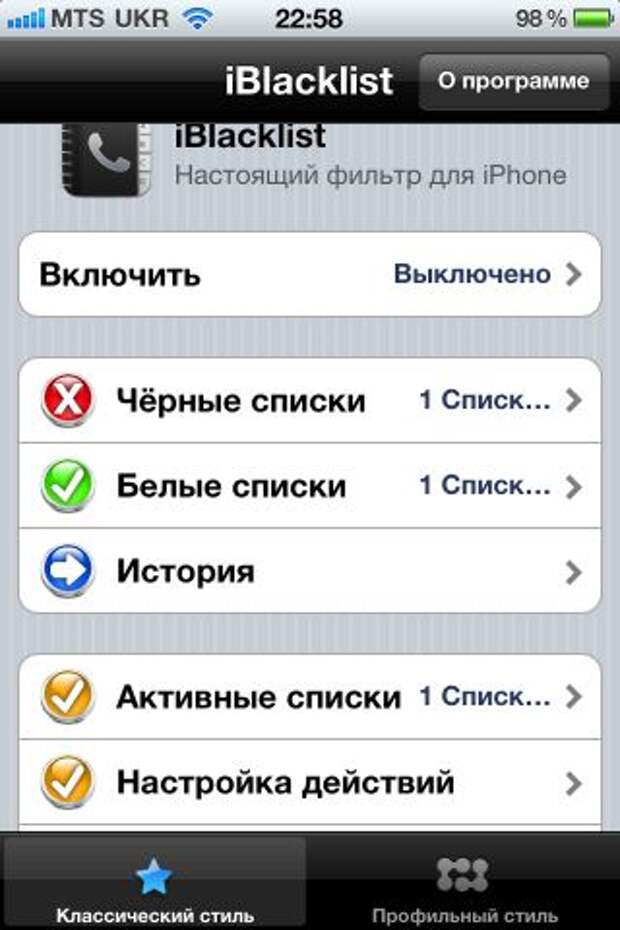 Все пользователи, которые были к нему подключены, могли пользоваться им до 1 июня. Но если вы абонент Киевстар, вы можете использовать только универсальные приложения для блокировки нежелательных номеров, либо встроенные функции вашего смартфона.
Все пользователи, которые были к нему подключены, могли пользоваться им до 1 июня. Но если вы абонент Киевстар, вы можете использовать только универсальные приложения для блокировки нежелательных номеров, либо встроенные функции вашего смартфона.
Vodafone
С этим оператором дела обстоят несколько интереснее. Вы не найдете тариф «Черный список» и не найдете его в списке услуг. Но есть маленькая хитрость. Оператор разработал свой антивирус Zillya , который уже будет включать в себя черный список.
Zillya антивирус
Zillya! Internet Security для Android это украинский антивирус которым можно пользоваться отдельно, а благодаря Vodafone можно подключить по подписке (подробнее на картинке).
Также вы получаете много других функций, среди них:
- Антивирус
- Черный список
- Интернет -фильтр
- Родительский контроль
- Antivirus и т. Д. и неясно. Единственное, что я понял, так это то, что абонентам Lifecell тариф «Черный список» недоступен.
 Это все для меня.
Это все для меня.Как добавить номер к номеру службы экстренной помощи на телефоне
Lenovo
Если вы являетесь владельцем смартфона Lenovo, то вам не нужно использовать сторонний софт для добавления номеров в БС. Достаточно сделать несколько шагов:
- Найти в списке приложений «Телефон»
- После этого найти пункт «Все настройки», в разных моделях название может быть разным, но вы сразу поймете что вот что
- Прокрутите вниз и там активируйте опцию «Черный список», иногда в паре с Белым списком
- После активации заходим в «Журнал вызовов», и долгим тапом по нужному номеру добавляем его в ФС
- Теперь этот номер не сможет до вас дозвониться (могут приходить уведомления о том, что такой-то номер пытался вам дозвониться)
Если что-то осталось неясным, вы решите проблему с помощью видео инструкции.
Samsung
Корейская компания в настоящее время является крупнейшим производителем цифровой техники в мире.
 И неудивительно, что у большинства пользователей именно эта модель смартфона. Разработчики максимально упростили для своих пользователей добавление номера в черный список, поэтому вы можете легко выполнить несколько простых шагов.
И неудивительно, что у большинства пользователей именно эта модель смартфона. Разработчики максимально упростили для своих пользователей добавление номера в черный список, поэтому вы можете легко выполнить несколько простых шагов.- Найдите приложение «Телефон», нажмите на него
- Теперь откройте список вызовов и среди всех номеров выберите тот, который хотите добавить в список
- После этого вызовите дополнительное меню и нажмите «Добавить в черный список»
Теперь видно, что добавить номер можно за несколько минут.Но если вы хотите удалить номер, то вам нужно зайти в настройки, найти пункт звонки, после «Отклонить вызов» и все. разберись
LG
Для владельцев телефонов LG процедура аналогична Samsung.
- Найдите приложение «Телефон», откройте его
- В правом верхнем углу нажмите на «три точки», перейдите в «настройки вызовов» и выбрать номера
Sony Xperia
Всем известно, что телефоны от Sony достаточно надежны и просты в управлении, и это преимущество коснулось небольшой функции блокировки звонков.

 Это функция редактирования контакта.В открывшемся окне нажимаем кнопку «меню», в правом верхнем углу экрана. Она выглядит как три точки.
Это функция редактирования контакта.В открывшемся окне нажимаем кнопку «меню», в правом верхнем углу экрана. Она выглядит как три точки.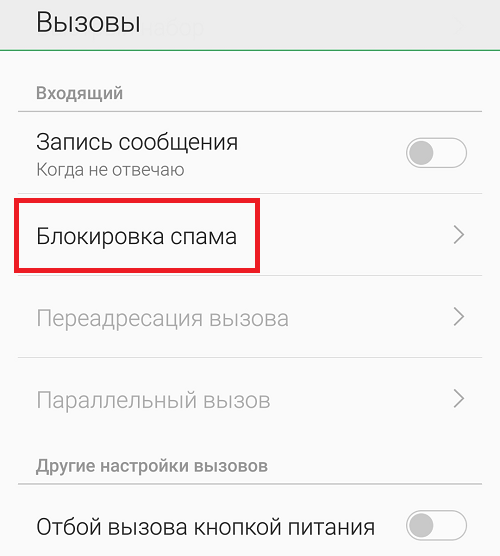 Благодаря ему вы сможете заблокировать все скрытые и неизвестные номера, создать белый список и т.д.
Благодаря ему вы сможете заблокировать все скрытые и неизвестные номера, создать белый список и т.д.
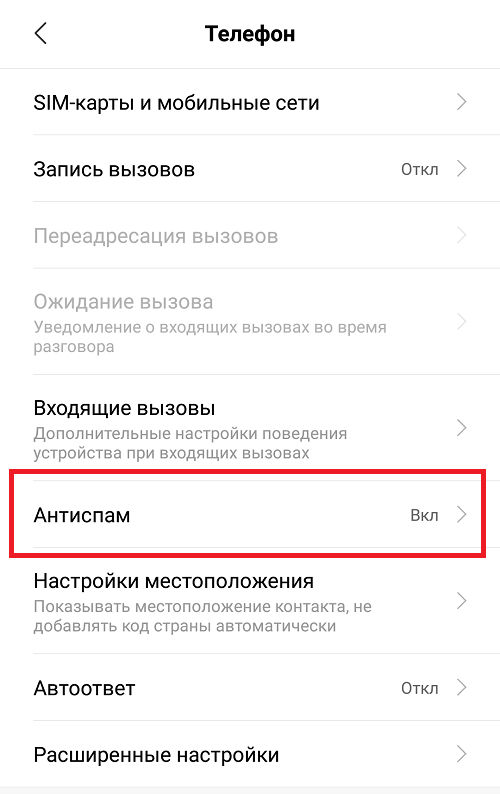
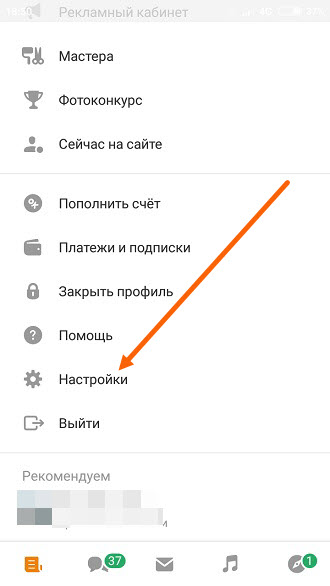 Выберите «Чёрный список», номер будет перемещён.
Выберите «Чёрный список», номер будет перемещён. Нужно нажать на кнопку «ОК», а далее подтвердить смену приложения кнопкой «Да».
Нужно нажать на кнопку «ОК», а далее подтвердить смену приложения кнопкой «Да». PRO-версия программы позволяет отключать уведомления и ставить пароль.
PRO-версия программы позволяет отключать уведомления и ставить пароль.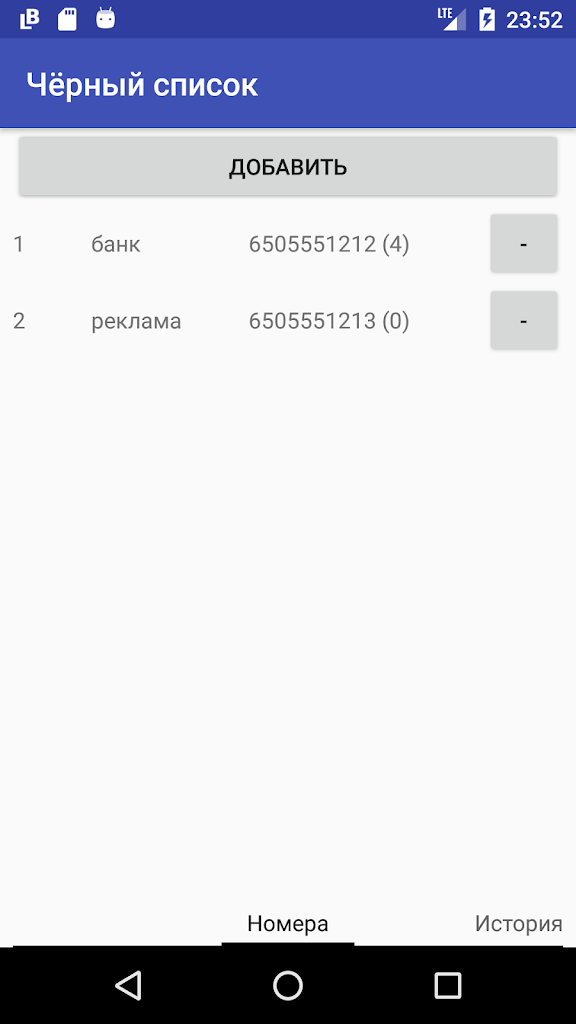
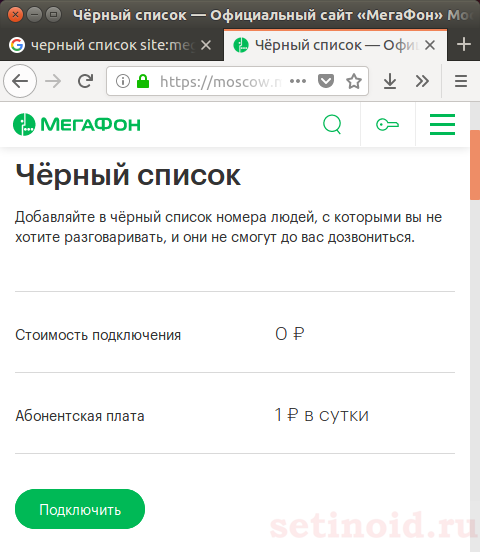


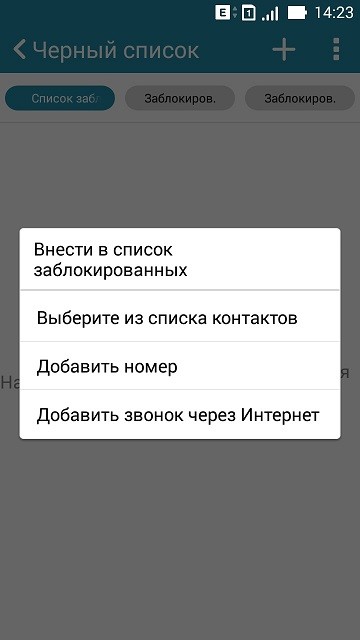

 Отправляемые им сообщения не отобразятся на экране, но посмотреть их всё равно будет можно.
Отправляемые им сообщения не отобразятся на экране, но посмотреть их всё равно будет можно. В противном случае вы рискуете «поймать» на телефон вредоносное программное обеспечение. С его помощью злоумышленники могут легко вычислить контакты людей, с которыми вы общаетесь, ваш личный номер телефона и украсть огромное количество конфиденциальных данных (особенно если вы часто переписываетесь с помощью смс-сообщений). Если всё-таки пользуетесь непроверенными источниками, например, форумами, где выкладываются «прошитые» версии программ, то заранее установите антивирусное ПО.
В противном случае вы рискуете «поймать» на телефон вредоносное программное обеспечение. С его помощью злоумышленники могут легко вычислить контакты людей, с которыми вы общаетесь, ваш личный номер телефона и украсть огромное количество конфиденциальных данных (особенно если вы часто переписываетесь с помощью смс-сообщений). Если всё-таки пользуетесь непроверенными источниками, например, форумами, где выкладываются «прошитые» версии программ, то заранее установите антивирусное ПО.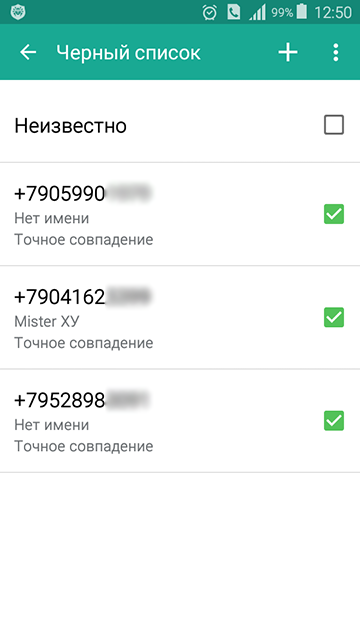


 Это все для меня.
Это все для меня. И неудивительно, что у большинства пользователей именно эта модель смартфона. Разработчики максимально упростили для своих пользователей добавление номера в черный список, поэтому вы можете легко выполнить несколько простых шагов.
И неудивительно, что у большинства пользователей именно эта модель смартфона. Разработчики максимально упростили для своих пользователей добавление номера в черный список, поэтому вы можете легко выполнить несколько простых шагов.
Ваш комментарий будет первым